Wifi is alomtegenwoordig en we gebruiken het dagelijks veelvuldig. Je krijgt dan ook snel klachten als de prestaties van het wifi-signaal te wensen overlaten. Een extra access point plaatsten kan soms werken (en soms juist niet overigens), maar vaak kun je al veel winst pakken door het signaal net even wat beter in te regelen. In dit artikel geven we enkele tips en laten we aan de hand van een Xclaim Xi-3 access point zien welke instellingsmogelijkheden een rol spelen bij het optimaliseren van je wifi-signaal.
Vermoedelijk om het de gebruiker zo eenvoudig mogelijk te maken, hoef je bij gateways, routers en access points (in het vervolg refereren we voor het gemak alleen nog aan access points) in de regel geen wifi-instellingen te wijzigen om de apparaten in gebruik te nemen. Het enige wat je wordt gevraagd, is wat het ssid moet worden en welk wachtwoord je erop in wilt stellen. De rest doet het apparaat zelf.
Je zou dus denken dat er allerlei geavanceerde technologie in de apparaten zit die ervoor zorgt dat er continu wordt gekeken of het wifi-signaal optimaal functioneert. Dat is in veel gevallen echter niet zo, iets waar we verderop dieper op in zullen gaan. Voor we dat gaan doen, kijken we echter eerst even naar hoe het wifi-spectrum globaal is ingericht. Daarna kijken we wat je kan doen aan een slecht signaal.
Spectrum
Een kanaal is een gedeelte van de totale bandbreedte die beschikbaar is binnen een bepaalde frequentie (2,4 of 5 GHz). Ieder afzonderlijk kanaal heeft een eigen zogeheten centre frequency, waar het kanaal aan beide zijden zo’n 10 MHz aan toevoegt. Zo komt de bandbreedte per kanaal uit op 20 MHz, zowel op 2,4 als 5 GHz. Voor Nederland loopt het 2,4GHz-spectrum van kanaal 1 (centre frequency 2,412 GHZ) tot kanaal 13 (centre frequency 2,472 GHz). Op 5 GHz van kanaal 36 (centre frequency 5,180 GHz) tot 140 (centre frequency 5,7 GHz).
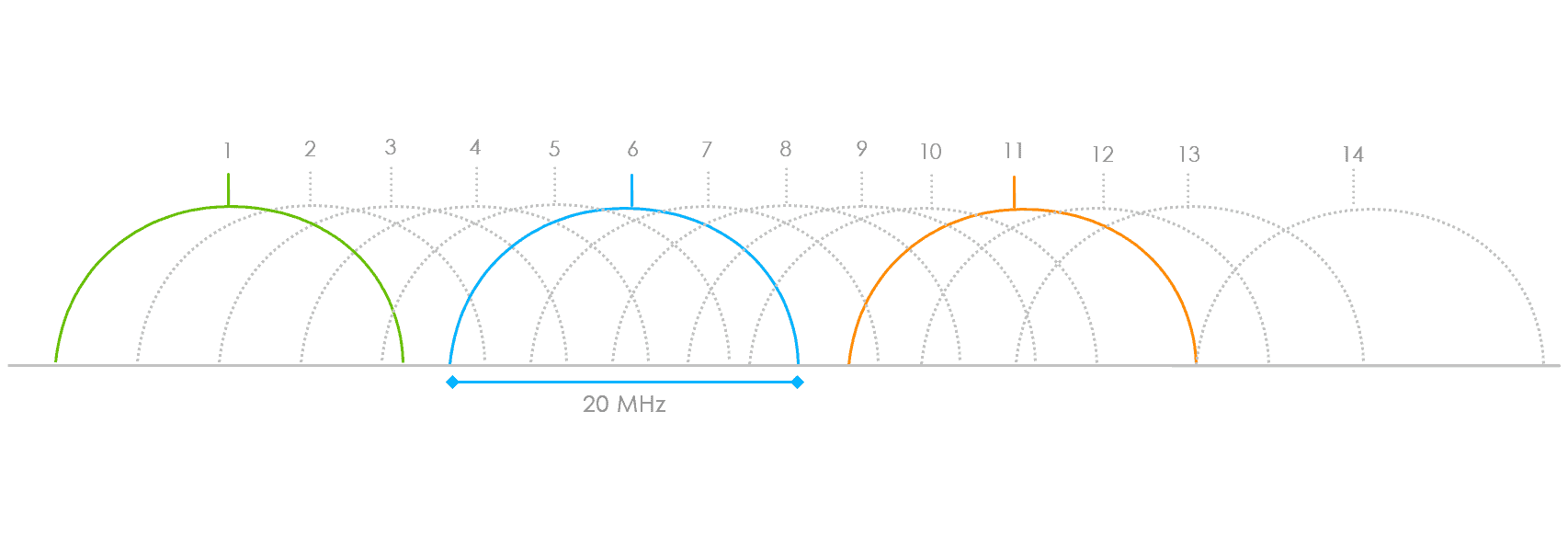 De beschikbare kanalen op 2,4 GHz. Bron; Zyxel
De beschikbare kanalen op 2,4 GHz. Bron; Zyxel
Voor de 2,4GHz-frequentieband geldt dat er bij de meeste kanalen altijd sprake is van overlappende signalen die op andere kanalen communiceren. De uitzonderingen hierop zijn kanaal 1, 6 en 11. Als al je apparatuur op deze kanalen fungeert, dan kun je in theorie een relatief storingsvrij netwerk van access points opzetten. Zit er een access point op kanaal 5 en bevinden er zich twee access points in de buurt die bijvoorbeeld respectievelijk op kanaal 1 en kanaal 6 communiceren, dan zit dit ene access point ze allebei in de weg.
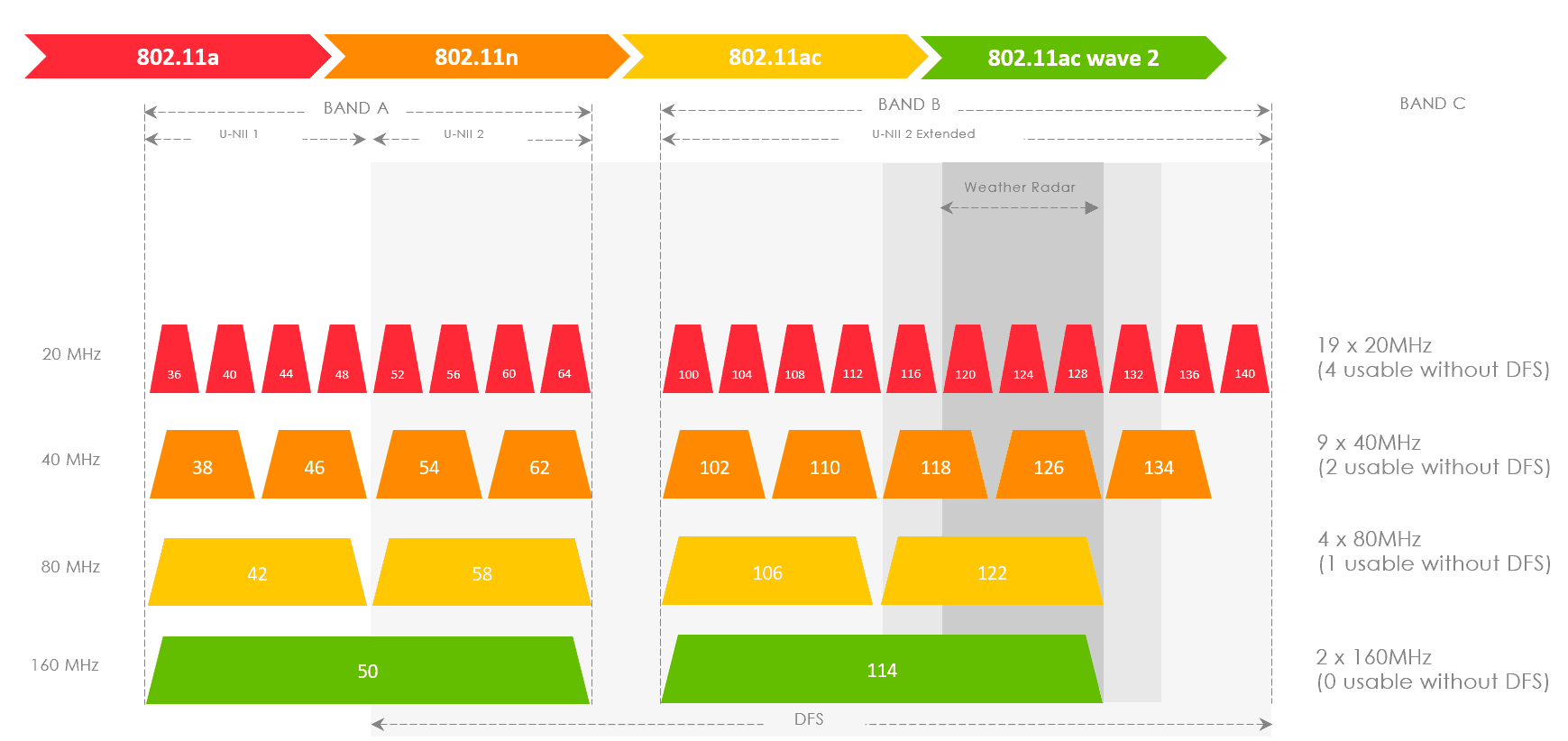 De beschikbare kanalen op 5 GHz bij de verschillende kanaalbandbreedtes. Bron; Zyxel
De beschikbare kanalen op 5 GHz bij de verschillende kanaalbandbreedtes. Bron; Zyxel
Op 5 GHz is er geen sprake van overlappende kanalen, dus kun je wat vrijer zijn in de kanaalkeuze. Als je goed kijkt naar onderstaande weergave, valt op dat er weliswaar 19 kanalen van 20 MHz zijn, maar dat er maar vier niet in de DFS-zone vallen. DFS staat voor Dynamic Frequency Selection en houdt in dat access points gebruik mogen maken van de kanalen die hieronder vallen, maar dat ze naar een niet-DFS-kanaal of een toegestaan DFS-kanaal moeten terugvallen op het moment dat er radarsystemen in de buurt zijn die gebruikmaken van dezelfde kanalen.
Er zijn nog altijd access points op de markt die geen ondersteuning bieden voor DFS-kanalen. Die hebben dus maar vier (weliswaar niet-overlappende) 20MHz-kanalen beschikbaar op 5 GHz. Verder staat vrijwel geen enkel access point standaard zo ingesteld dat hij gebruikmaakt van 20MHz-kanalen op 5 GHZ. 40 MHz is gebruikelijk op 802.11n, terwijl het op 802.11ac zelfs al 80 MHz is. Je houdt dan nog minder niet-DFS-kanalen (die altijd bruikbaar zijn) over: twee bij 40 en een bij 80 MHz. De nieuwste technologie op het gebied van wifi maakt het zelfs ook al mogelijk om een kanaal van 160 MHz te gebruiken. Dat valt niet eens meer in zijn geheel binnen de niet-DFS-zone.
Gelukkig kun je in de instellingen van een access point over het algemeen behoorlijk wat invloed uitoefenen op hoe het wifi-signaal er uiteindelijk uit gaat zien. In de rest van dit artikel lichten we de belangrijkste instellingsmogelijkheden toe.
Schakel automatische kanaalkeuze uit
Een van de belangrijkste tips die we je kunnen geven als je bezig bent met het optimaliseren van je wifi, is dat je de automatische kanaalkeuze van het access point uitschakelt. Ook als je nu op zich wel tevreden bent over de kwaliteit van je wifi-signaal, kan het lonen om hier nog eens goed naar te kijken.
Je kunt uiteraard op de bonnefooi gaan spelen met de instellingen en zo net zo lang doorgaan met het veranderen van kanaal tot de prestaties naar wens zijn. Dat is echter zonde van de tijd. Gelukkig zijn er de nodige tools die je kunt gebruiken. Wil je geen geld uitgeven, dan kun je via apps zoals WiFi Analyzer voor Android (iOS ondersteunt geen ‘wifi-sniffing’-apps) een overzicht krijgen van de draadloze netwerken in je omgeving en de kanalen die ze gebruiken. Je ziet dan ook de sterkte van het signaal.
Wil je serieuzer aan de slag met het analyseren van het spectrum, dan moet je een iets uitgebreider stukje software installeren. Wij gebruiken hier Metageek inSSIDer Office voor, software die in de basisvariant 149 euro kost. Je kunt hiermee tot in detail en lekker overzichtelijk alle netwerken in de buurt laten weergeven. Je kunt hierbij kiezen om ieder mac-adres afzonderlijk te tonen (physical weergave), maar ook om alle radio’s die gebruikmaken van hetzelfde ssid/wachtwoord samen te pakken (logical weergave).
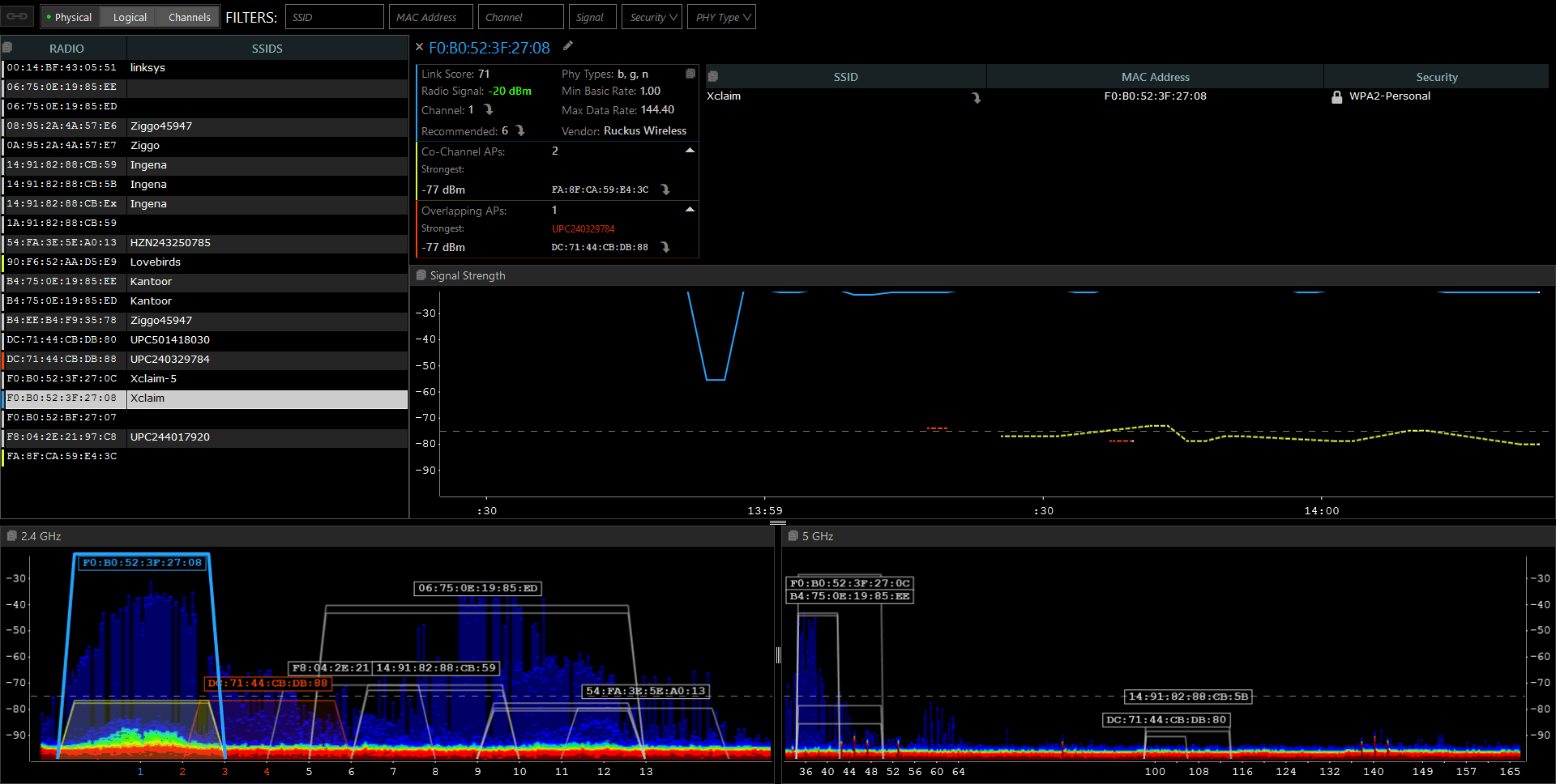
Met een tool zoals Metageek inSSIDer Office kun je inzicht krijgen in de kwaliteit van het signaal, de eventuele storingen in de omgeving en krijg je tips hoe je een radio het best inricht.
Op zich is het extra overzicht van inSSIDer Office vergeleken met een app voor op de smartphone al prettig, maar deze software kan nog veel meer. Zo probeert het zoveel mogelijk giswerk uit het proces te halen en raadt het aan op welk kanaal je een radio het best kunt laten communiceren. Selecteer je een access point in de logical weergave, dan zie je voor alle aan dit access point verbonden radio’s wat de maximale linkrate is die beschikbaar is. Ook krijg je meldingen als het signaal te zwak is, er geen gebruik wordt gemaakt van het juiste kanaal of als er geen wachtwoord op een verbinding zit.
Voor het gros van de functionaliteit van inSSIDer Office gebruikt de software de ingebouwde adapter (ervan uitgaande dat je het op een laptop draait). Een wifi-adapter kan echter alleen maar informatie geven over wat er gebeurt op het gebied van wifi, niet over andere vormen van interferentie. Hiervoor kun je er voor een meerprijs van 100 euro een Wi-Spy Mini bij kopen, of voor 500 euro extra een Wi-Spy DBx. Het verschil tussen de twee usb-antennes is dat de laatste duurder is en naast 2,4 GHz ook 5 GHz kan scannen. Lijkt het kanaal rustig te zijn en de verbinding krachtig maar krijg je toch geen goede verbinding, dan zou het zomaar eens kunnen zijn dat er veel interferentie is van andere bronnen. Dat kun je hiermee dus opsporen. Al met al is dit een erg handig stukje software om tijdens het instellen maar ook bij eventuele problemen met wifi-signalen te gebruiken. De meerprijs voor de uitgebreidere Wi-Spy DBx is alleen wel erg gortig.
Heb je eenmaal bepaald wat het beste kanaal is, dan kun je in de interface van je access point duiken om dit in te stellen. Hieronder zie je hoe je dit instelt op een Xclaim Xi-3, zowel voor 2,4 GHz als 5 GHz. Andere merken gebruiken andere interfaces uiteraard, maar het idee blijft hetzelfde.
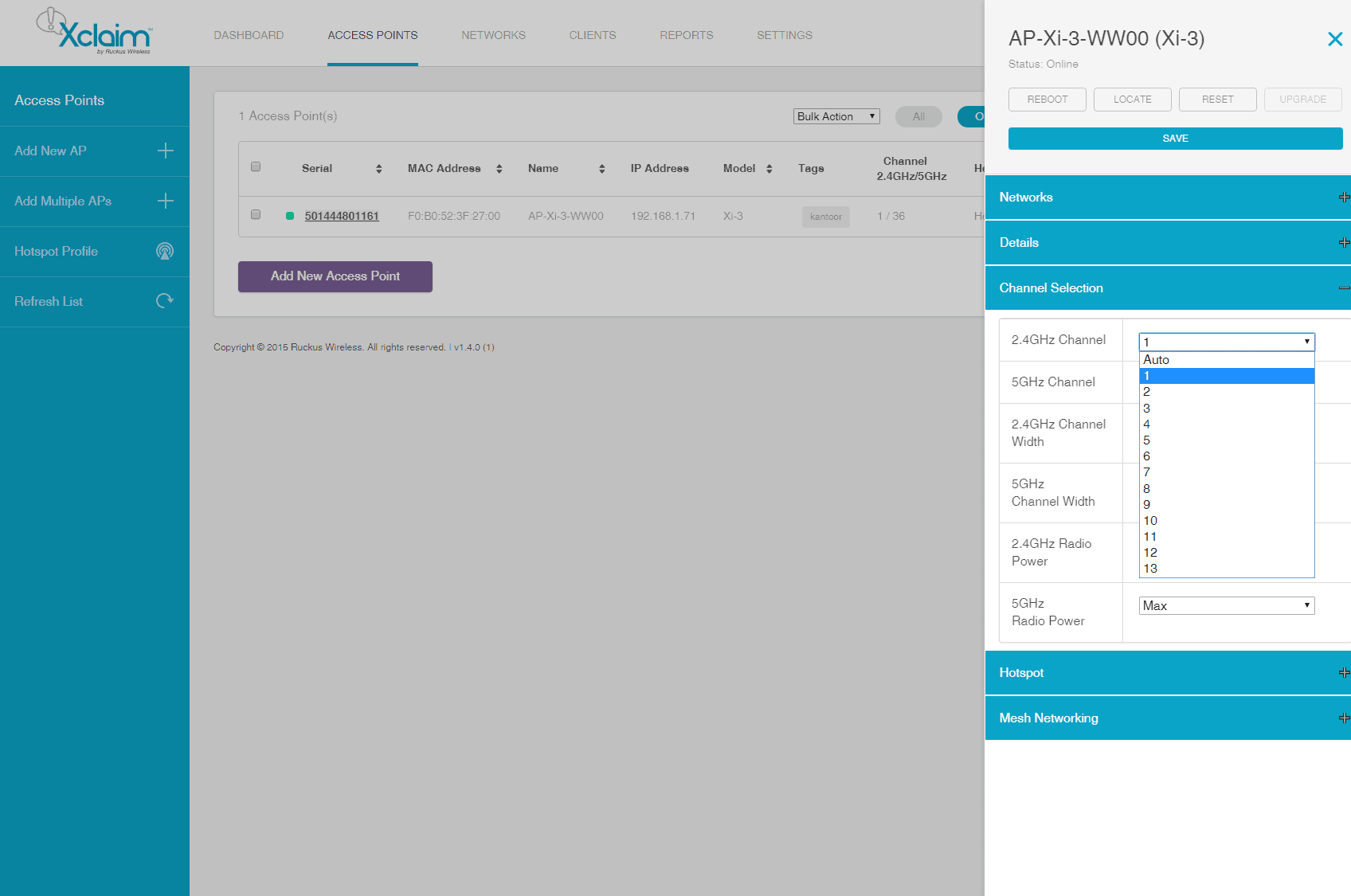
Meer bandbreedte is niet altijd beter
Twee pagina’s terug hebben we gezien dat het wifi-spectrum is ingedeeld in kanalen. Aan het eind van die pagina hadden we het al even over het feit dat 802.11n 5 GHz standaard vaak helemaal geen gebruikmaakt van kanalen van 20 MHz breed, maar deze verdubbelt. Het mag duidelijk zijn dat er over een golf van 40 MHz breed meer data tegelijkertijd verstuurd kan worden dan over een die 20 MHz breed is. Dit is ook mogelijk op 2,4 GHz. Is het je puur te doen om een zo groot mogelijke bandbreedte voor je clients, dan kun je overwegen om dit in te stellen.
Let wel, op 2,4 GHz is het niet op alle access points even eenvoudig om de communicatie op 40 MHz te forceren. Het is erg druk op de 2,4GHz-band, de signalen vechten er om voorrang. Dan is het samenvoegen van kanalen niet altijd de beste strategie voor de communicatie op deze frequentie. Een access point slokt in zo’n geval alleen maar meer van de beschikbare bandbreedte op, wat voor meer interferentie zorgt. Vandaar ook dat je niet alle access points kunt forceren om 40 MHz brede kanalen te gebruiken, iets wat bij onze Xclaim Xi-3 overigens wel kan. Je kunt dan alleen maar 20 MHz of 20/40 MHz (kom je ook tegen als Auto) kiezen. Bij die laatste instelling probeert een access point een verbinding op te zetten via een samengevoegd kanaal van 40 MHz breed. Zodra er binnen twee 20MHz-kanalen naast het kanaal waarop de verbinding wordt opgezet een ander netwerk wordt gedetecteerd (boven een bepaalde threshold), valt de kanaalbandbreedte terug naar 20MHz. In de praktijk zal dit vaak voorkomen.
Wil je graag gebruikmaken van een kanaalbreedte van 40 MHz, dan moet niet alleen het access point dit kunnen opzetten. Een client moet er ook ondersteuning voor bieden. Clients met een enkele antenne-aansluiting kunnen dit doorgaans niet. Wifi-adapters van Intel staan standaard in de Auto-stand, zoals je hieronder ziet. Die zijn er geschikt voor in ieder geval. Je kunt deze ook op 20 MHz Only instellen overigens.
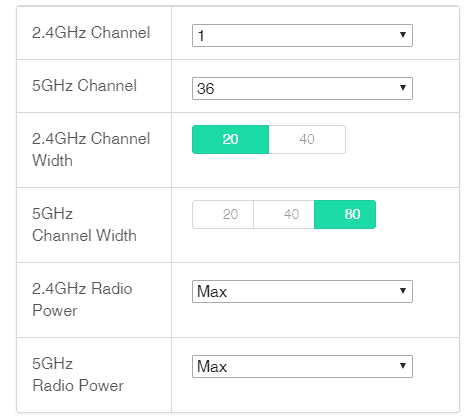 Op de Xclaim Xi-3 kun je op beide frequenties alle beschikbare kanaalbandbreedtes instellen.
Op de Xclaim Xi-3 kun je op beide frequenties alle beschikbare kanaalbandbreedtes instellen.
De grote vraag op dit punt is of het een goed idee is om de communicatie tussen access point en clients via kanalen van 40 MHz plaats te laten vinden. Voor veel zakelijke toepassingen is bandbreedte over het algemeen niet het belangrijkste criterium. Je wilt daar simpelweg zoveel mogelijk clients een zo goed mogelijke verbinding laten opzetten. Dan zorgt het samenvoegen van kanalen alleen maar voor minder opties als het gaat om het vermijden van interferentie.
Wij zouden, zeker op 2,4 GHz, altijd aanraden om op deze frequentie lekker met kanalen van 20 MHz breed aan de slag te gaan. Dat is al lastig genoeg. Op 802.11n 5 GHz is het vaak goed te doen met kanalen van 40 MHz breed, zeker als je gebruik kan maken van DFS-kanalen. Het bereik van deze frequentie is veel beperkter dan dat van 2,4 GHz, dus de kans dat er interferentie optreedt tussen twee access points die op hetzelfde kanaal zitten is met een goed doordachte plaatsing goed te beheersen. Merk je dat er toch nog steeds sprake is van co-channel interference, dan doe je er goed aan om ook op 5 GHz terug te schakelen naar 20 MHz.
Met de komst van 802.11ac is het op dit punt natuurlijk alleen maar gekker geworden. Kanaalbreedtes van 80 en 160 MHz moet je in een zakelijke omgeving eigenlijk helemaal niet willen. Vooralsnog zouden we dit niet gebruiken, of je moet geavanceerde features zoals onafhankelijk stuurbare antennes (smart antennes) in je access point hebben zitten. Hiermee kun je het signaal richten op de client en veroorzaakt het zo min mogelijk interferentie voor signalen van andere access points.
Een dB’tje minder mag ook
Standaard staan alle access points die wij tot nu toe gezien hebben zo ingesteld dat ze op beide radio’s op maximaal vermogen zenden. Als het je doel is om een zo groot mogelijk gebied te bestrijken, is dat op zich ook logisch. Als je eens kritisch naar al je access points kijkt en goed in kaart brengt waar de knelpunten zitten, kan het echter een goed idee zijn om er her en der eens een dB’tje af te halen.
In eerste instantie klinkt deze tip wellicht wat tegenstrijdig. Je wilt immers juist betere prestaties en daar hoort een ‘verslechtering’ van het signaal niet bij. Een wat minder sterk signaal komt echter minder ver dan voorheen. Een bijkomstigheid hiervan is dat het ook minder interferentie veroorzaakt. Een naastgelegen access point kan hier net dat beetje extra ademruimte door krijgen dat nodig is om goed te kunnen functioneren.
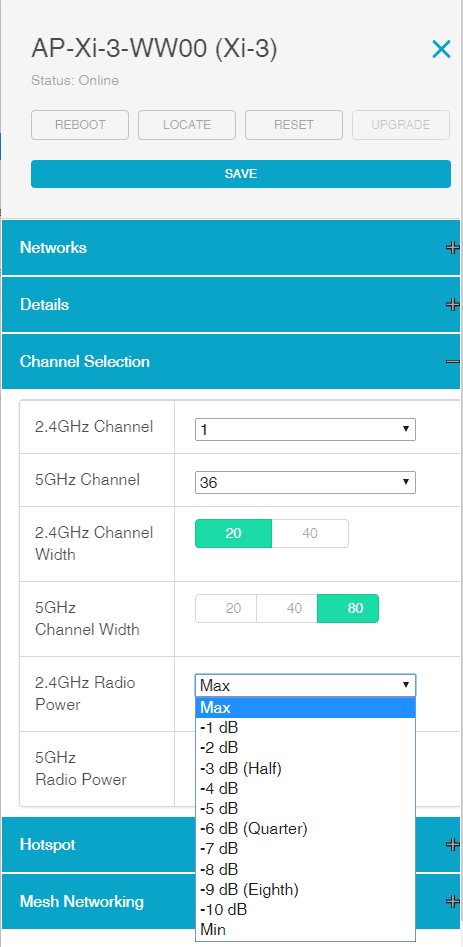
Als het gaat om bereik en dan met name het terugdringen ervan om zo minder interferentie te veroorzaken, hebben we tot slot ook nog een laatste tip: standaardiseer daar waar mogelijk op 5 GHz. Het uiteindelijke doel is dat de 2,4GHz-frequentieband dan helemaal uitgeschakeld kan worden, wat resulteert in een veel schonere omgeving. Uiteraard is dit afhankelijk van de clients die worden gebruikt. Het is niet de bedoeling dat medewerkers de toegang tot het draadloze netwerk wordt ontzegd. Koop je de op kantoor te gebruiken clients zelf in voor alle werknemers, dan kun je op dit punt uiteraard wel wat sturen.
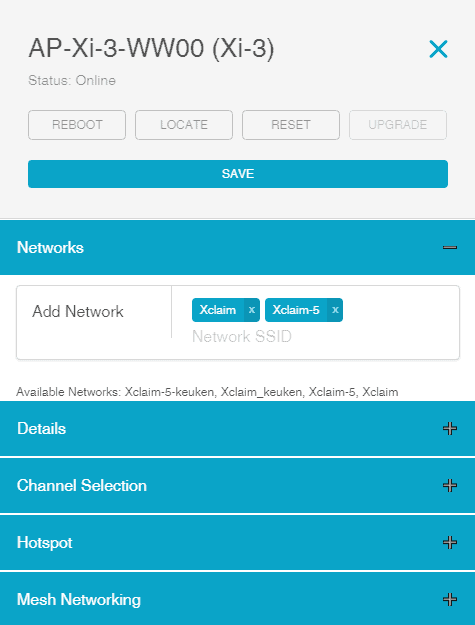
Pak je de interferentie die wordt veroorzaakt door 2,4GHz-communicatie, dan kun je ervoor kiezen om deze radio in het geheel uit te schakelen en volledig over te stappen op 5 GHz.
Conclusie
Het doel van dit artikel was om je handvatten te bieden waarmee je een slecht wifi-signaal te lijf kunt gaan. We sommen deze hier nog even puntsgewijs op.
- Zoek zelf (bij voorkeur met behulp van software) naar het beste kanaal en schakel de automatische kanaalkeuze uit.
- Denk goed na of je de extra bandbreedte van de samengevoegde kanalen wel echt nodig hebt. Dit kan namelijk ook een tegengesteld effect hebben voor je draadloze netwerk.
- Kijk kritisch naar de zendsterkte van je access points. Een minder krachtig signaal zorgt immers ook voor minder interferentie.
- Probeer zoveel mogelijk te standaardiseren op 5 GHz.
Je zal zien dat je met het bovenstaande stappenplan het gros van de wifi-problemen op kunt lossen. Uiteindelijk zullen er nog altijd situaties zijn waarin geen van deze maatregelen helpt. In dat geval zal je wat rigoureuzer te werk moeten gaan en ook nog eens kritisch moeten kijken naar de fysieke locaties van de access points.
